Wie stelle ich die Werkseinstellungen auf meinem Gerät wieder her?
Die Schritte zum Zurücksetzen des Geräts auf den Standard richten sich nach der Art Ihres Navigationsgeräts.
Hinweis : Wenn Sie Ihr Gerät zurücksetzen, werden alle Ihre gespeicherten Orte und Einstellungen, einschließlich Sprache, Stimme und Warneinstellungen, entfernt.
Für neuere Geräte
Für ältere Geräte
Carminat TomTom, Carminat TomTom LIVE
Geräte, die mit TomTom HOME verbunden werden
Für neuere Geräte
-
Wählen Sie in der Kartenansicht oder Routenansicht die Hauptmenü-Taste
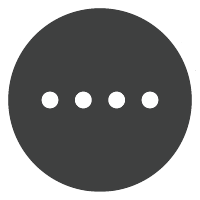 aus, um das Hauptmenü anzuzeigen.
aus, um das Hauptmenü anzuzeigen. -
Scrollen Sie zur rechten Seite des Displays und wählen Sie die Taste „Einstellungen“
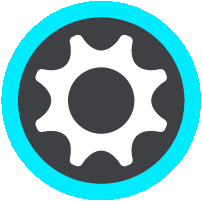 aus.
aus. -
Scrollen Sie zur rechten Seite dieses Menüs und wählen Sie System aus.
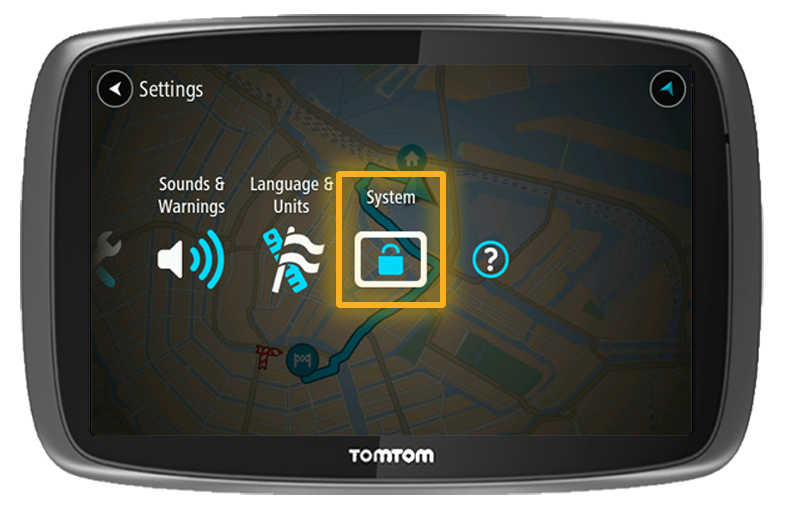
-
Wählen Sie im System-Menü Zurücksetzen aus.
Beim TomTom GO Discover / GO Camper Max / GO Expert / GO Exclusive wählen Sie Gerät zurücksetzen aus.
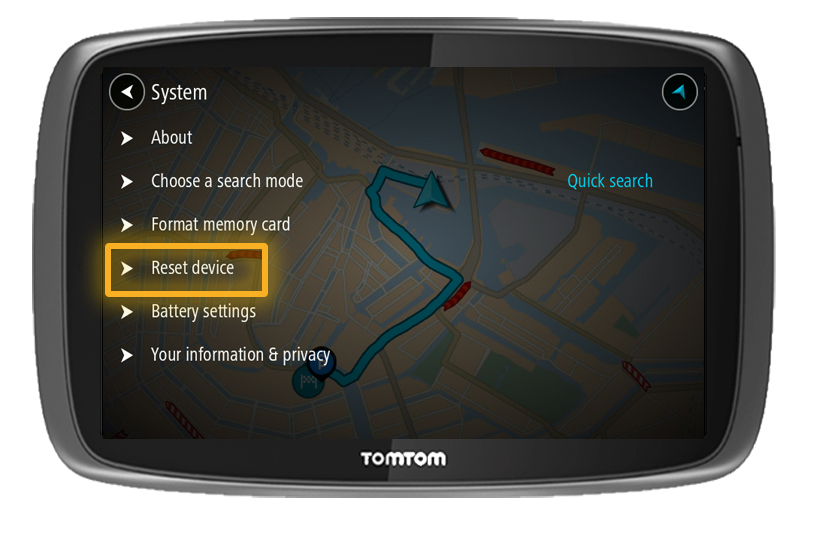
-
Es wird ein Warnbildschirm zur Bestätigung der Entfernung Ihrer gespeicherten Orte und Einstellungen angezeigt. Wählen Sie zur Bestätigung Zurücksetzen aus.
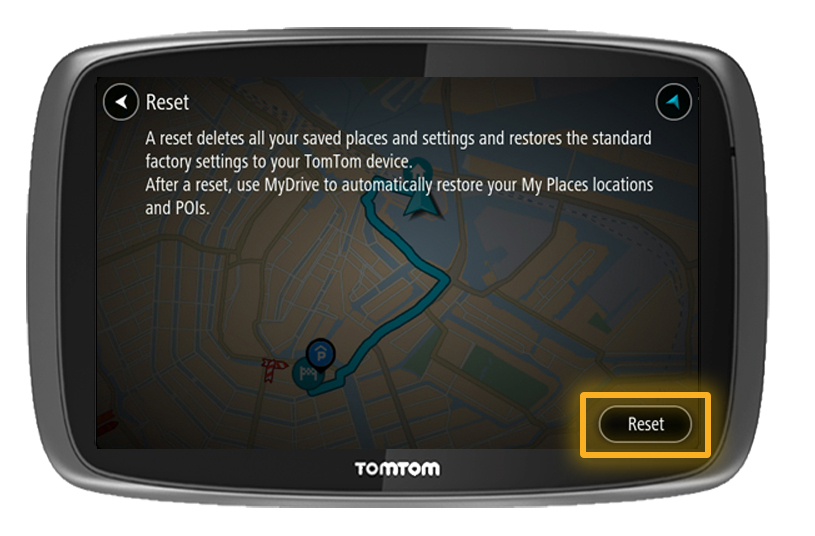
Ihr Gerät wird zurückgesetzt und neu gestartet.
- Stellen Sie sicher, dass Sie auf Ihrem Navigationsgerät bei Ihrem TomTom-Konto angemeldet sind:
Tipp: Wenn Sie ein Wi-Fi®-Gerät haben, gehen Sie zu Hauptmenü > Einstellungen
Wenn die Option MyDrive auf Ihrem Gerät nicht verfügbar ist, wählen Sie die Hauptmenü-Taste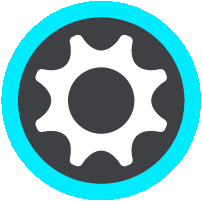 > MyDrive. Melden Sie sich mit Ihrem Benutzernamen (E-Mail-Adresse) und Ihrem Passwort an.
> MyDrive. Melden Sie sich mit Ihrem Benutzernamen (E-Mail-Adresse) und Ihrem Passwort an. 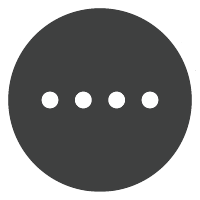 , dann TomTom-Dienste und melden Sie sich mit Ihrem Benutzernamen (E-Mail-Adresse) und Ihrem Passwort an.
, dann TomTom-Dienste und melden Sie sich mit Ihrem Benutzernamen (E-Mail-Adresse) und Ihrem Passwort an.
Für ältere Geräte
- Tippen Sie im Hauptmenü auf Einstellungen .
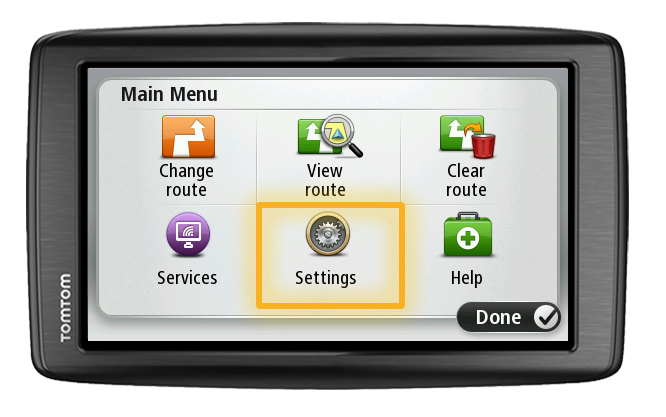
- Tippen Sie auf Standard wiederherstellen . Bestätigen Sie, dass Sie mit der Zurücksetzung fortfahren möchten.
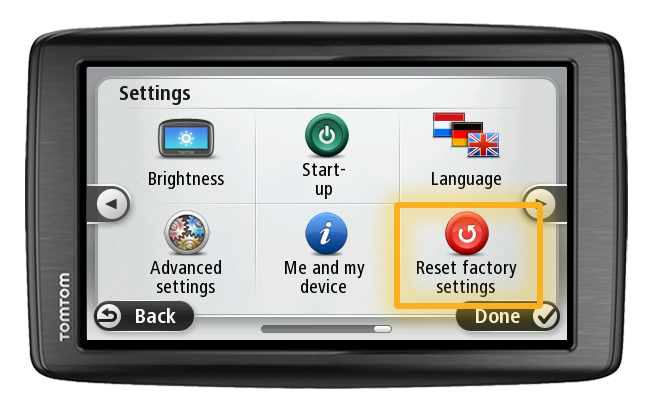
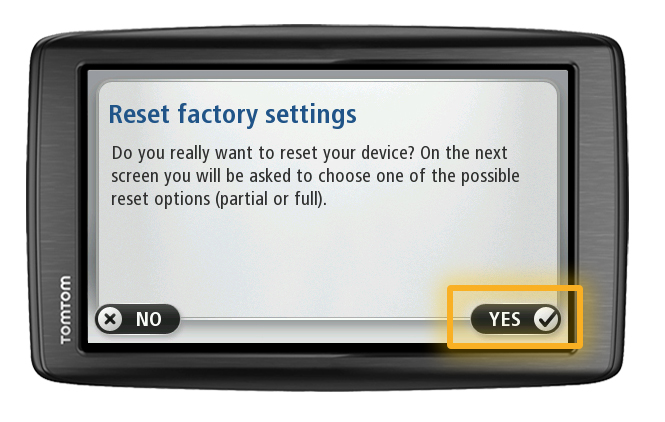
- Halten Sie bei Aufforderung zur Sprachauswahl die Ein/Aus-Taste solange gedrückt, bis das Gerät neu gestartet wird und Sie das Trommelgeräusch hören. Dies kann 30 Sekunden oder länger dauern.
- Wählen Sie Ihre bevorzugten Einstellungen, dann warten Sie auf ein gültiges GPS-Signal.
Carminat TomTom, Carminat TomTom LIVE
- Wählen Sie im Hauptmenü Einstellungen ändern aus.
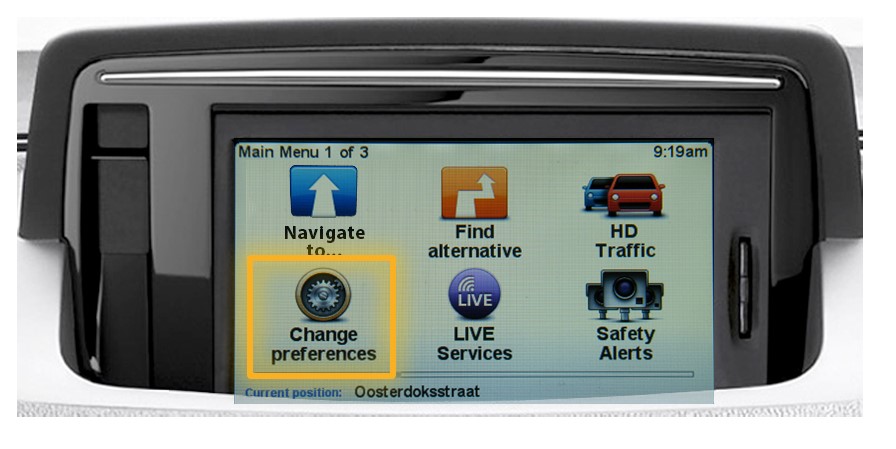
- Wählen Sie Standard wiederherstellen aus. Bestätigen Sie, dass Sie mit der Zurücksetzung fortfahren möchten.
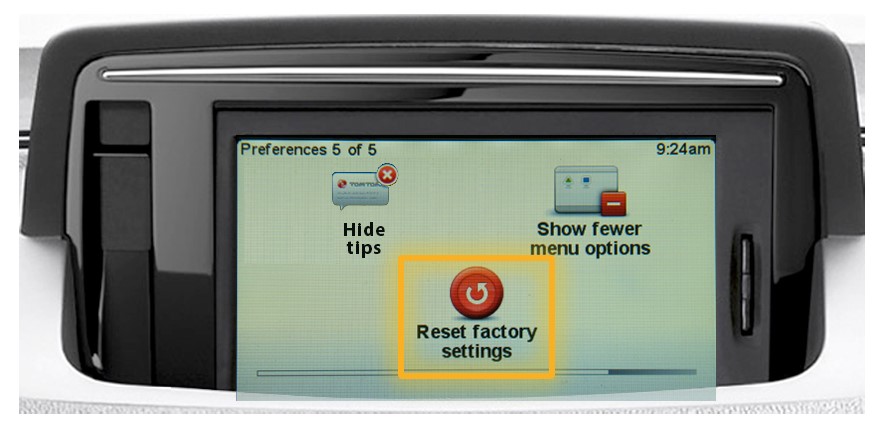
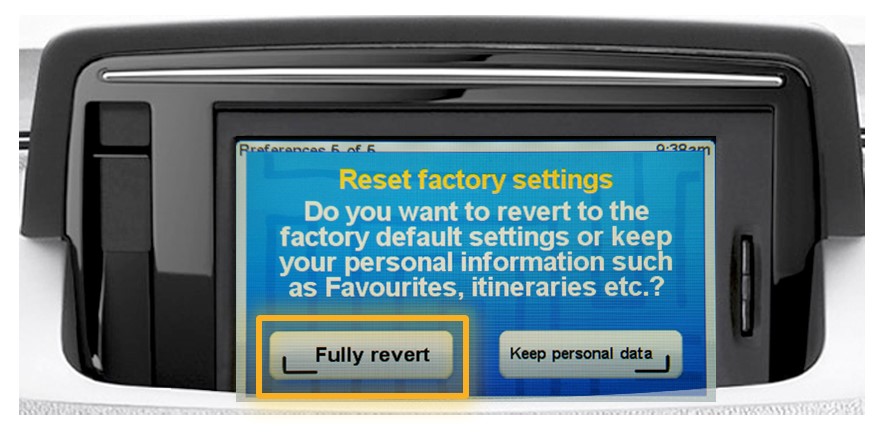
- Wählen Sie Ihre bevorzugten Einstellungen, dann warten Sie auf ein gültiges GPS-Signal.
Geräte, die mit TomTom HOME verbunden werden
Video ansehen
Im Video erwähnte Links: Eine Sicherungskopie vom Inhalt Ihres Navigationsgeräts erstellen